bluetooth OPEL COMBO E 2019 Informؤپcijas un izklaides sistؤ“mas rokasgrؤپmata (in Latvian)
[x] Cancel search | Manufacturer: OPEL, Model Year: 2019, Model line: COMBO E, Model: OPEL COMBO E 2019Pages: 93, PDF Size: 2.08 MB
Page 6 of 93
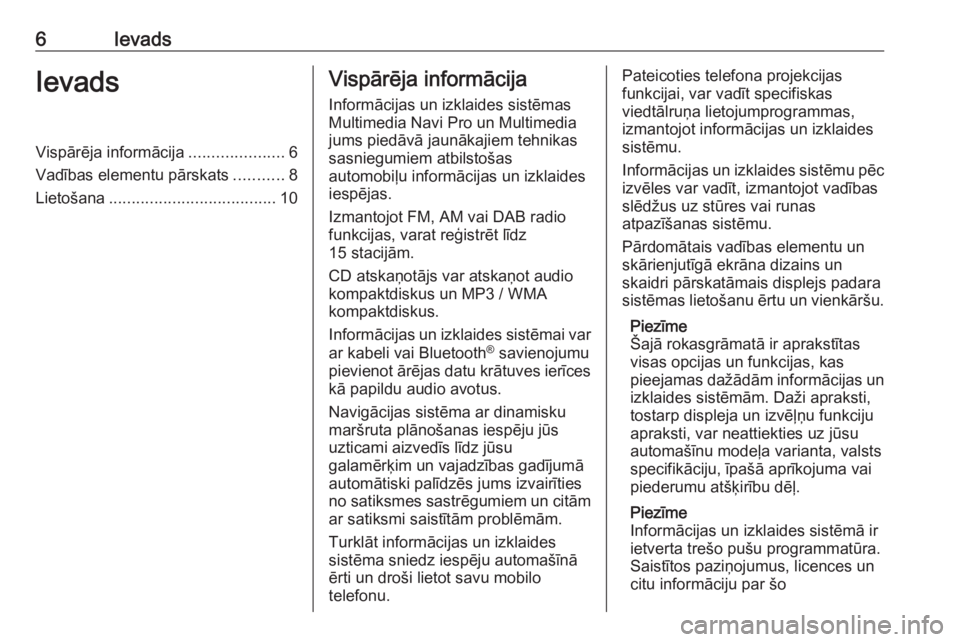
6IevadsIevadsVispؤپrؤ“ja informؤپcija.....................6
Vadؤ«bas elementu pؤپrskats ...........8
Lietoإ،ana ..................................... 10Vispؤپrؤ“ja informؤپcija
Informؤپcijas un izklaides sistؤ“mas
Multimedia Navi Pro un Multimedia
jums piedؤپvؤپ jaunؤپkajiem tehnikas
sasniegumiem atbilstoإ،as
automobiؤ¼u informؤپcijas un izklaides
iespؤ“jas.
Izmantojot FM, AM vai DAB radio
funkcijas, varat reؤ£istrؤ“t lؤ«dz
15 stacijؤپm.
CD atskaإ†otؤپjs var atskaإ†ot audio
kompaktdiskus un MP3 / WMA
kompaktdiskus.
Informؤپcijas un izklaides sistؤ“mai var ar kabeli vai Bluetooth آ®
savienojumu
pievienot ؤپrؤ“jas datu krؤپtuves ierؤ«ces
kؤپ papildu audio avotus.
Navigؤپcijas sistؤ“ma ar dinamisku
marإ،ruta plؤپnoإ،anas iespؤ“ju jإ«s
uzticami aizvedؤ«s lؤ«dz jإ«su
galamؤ“rؤ·im un vajadzؤ«bas gadؤ«jumؤپ automؤپtiski palؤ«dzؤ“s jums izvairؤ«tiesno satiksmes sastrؤ“gumiem un citؤپm ar satiksmi saistؤ«tؤپm problؤ“mؤپm.
Turklؤپt informؤپcijas un izklaides
sistؤ“ma sniedz iespؤ“ju automaإ،ؤ«nؤپ
ؤ“rti un droإ،i lietot savu mobilo
telefonu.Pateicoties telefona projekcijas
funkcijai, var vadؤ«t specifiskas
viedtؤپlruإ†a lietojumprogrammas,
izmantojot informؤپcijas un izklaides
sistؤ“mu.
Informؤپcijas un izklaides sistؤ“mu pؤ“c izvؤ“les var vadؤ«t, izmantojot vadؤ«bas
slؤ“dإ¾us uz stإ«res vai runas
atpazؤ«إ،anas sistؤ“mu.
Pؤپrdomؤپtais vadؤ«bas elementu un
skؤپrienjutؤ«gؤپ ekrؤپna dizains un
skaidri pؤپrskatؤپmais displejs padara
sistؤ“mas lietoإ،anu ؤ“rtu un vienkؤپrإ،u.
Piezؤ«me
إ ajؤپ rokasgrؤپmatؤپ ir aprakstؤ«tas
visas opcijas un funkcijas, kas
pieejamas daإ¾ؤپdؤپm informؤپcijas un izklaides sistؤ“mؤپm. Daإ¾i apraksti,
tostarp displeja un izvؤ“ؤ¼إ†u funkciju
apraksti, var neattiekties uz jإ«su
automaإ،ؤ«nu modeؤ¼a varianta, valsts
specifikؤپciju, ؤ«paإ،ؤپ aprؤ«kojuma vai
piederumu atإ،ؤ·irؤ«bu dؤ“ؤ¼.
Piezؤ«me
Informؤپcijas un izklaides sistؤ“mؤپ ir
ietverta treإ،o puإ،u programmatإ«ra.
Saistؤ«tos paziإ†ojumus, licences un
citu informؤپciju par إ،o
Page 9 of 93
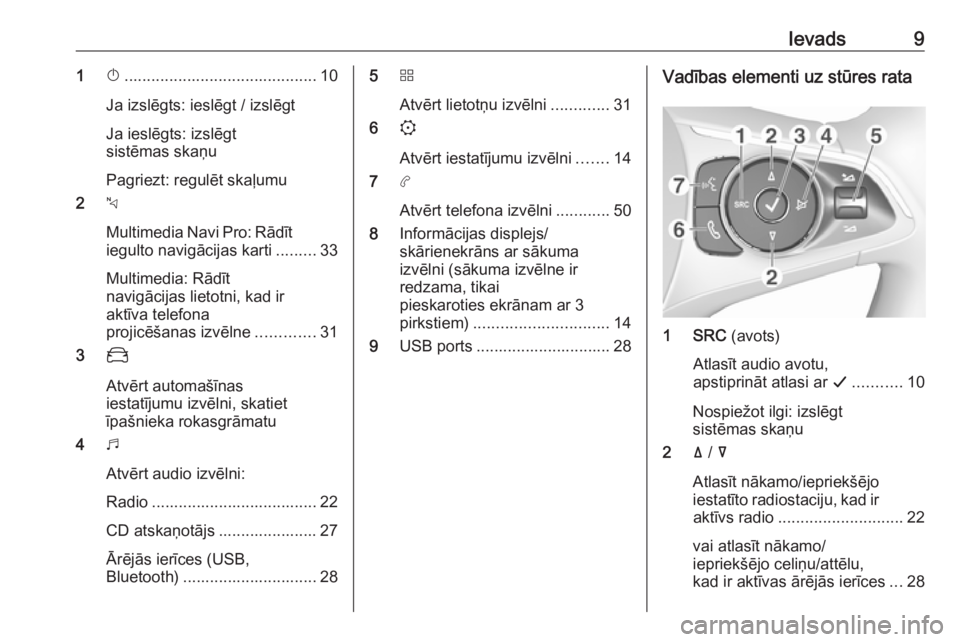
Ievads91X........................................... 10
Ja izslؤ“gts: ieslؤ“gt / izslؤ“gt
Ja ieslؤ“gts: izslؤ“gt
sistؤ“mas skaإ†u
Pagriezt: regulؤ“t skaؤ¼umu
2 c
Multimedia Navi Pro: Rؤپdؤ«t iegulto navigؤپcijas karti .........33
Multimedia: Rؤپdؤ«t
navigؤپcijas lietotni, kad ir
aktؤ«va telefona
projicؤ“إ،anas izvؤ“lne .............31
3 _
Atvؤ“rt automaإ،ؤ«nas
iestatؤ«jumu izvؤ“lni, skatiet
ؤ«paإ،nieka rokasgrؤپmatu
4 b
Atvؤ“rt audio izvؤ“lni:
Radio ..................................... 22
CD atskaإ†otؤپjs ...................... 27
ؤ€rؤ“jؤپs ierؤ«ces (USB,
Bluetooth) .............................. 285 d
Atvؤ“rt lietotإ†u izvؤ“lni .............31
6 :
Atvؤ“rt iestatؤ«jumu izvؤ“lni .......14
7 a
Atvؤ“rt telefona izvؤ“lni ............50
8 Informؤپcijas displejs/
skؤپrienekrؤپns ar sؤپkuma
izvؤ“lni (sؤپkuma izvؤ“lne ir
redzama, tikai
pieskaroties ekrؤپnam ar 3
pirkstiem) .............................. 14
9 USB ports .............................. 28Vadؤ«bas elementi uz stإ«res rata
1 SRC (avots)
Atlasؤ«t audio avotu,
apstiprinؤپt atlasi ar G........... 10
Nospieإ¾ot ilgi: izslؤ“gt
sistؤ“mas skaإ†u
2 أ¤ / أ¥
Atlasؤ«t nؤپkamo/iepriekإ،ؤ“jo
iestatؤ«to radiostaciju, kad ir
aktؤ«vs radio ............................ 22
vai atlasؤ«t nؤپkamo/
iepriekإ،ؤ“jo celiإ†u/attؤ“lu,
kad ir aktؤ«vas ؤپrؤ“jؤپs ierؤ«ces ...28
Page 12 of 93
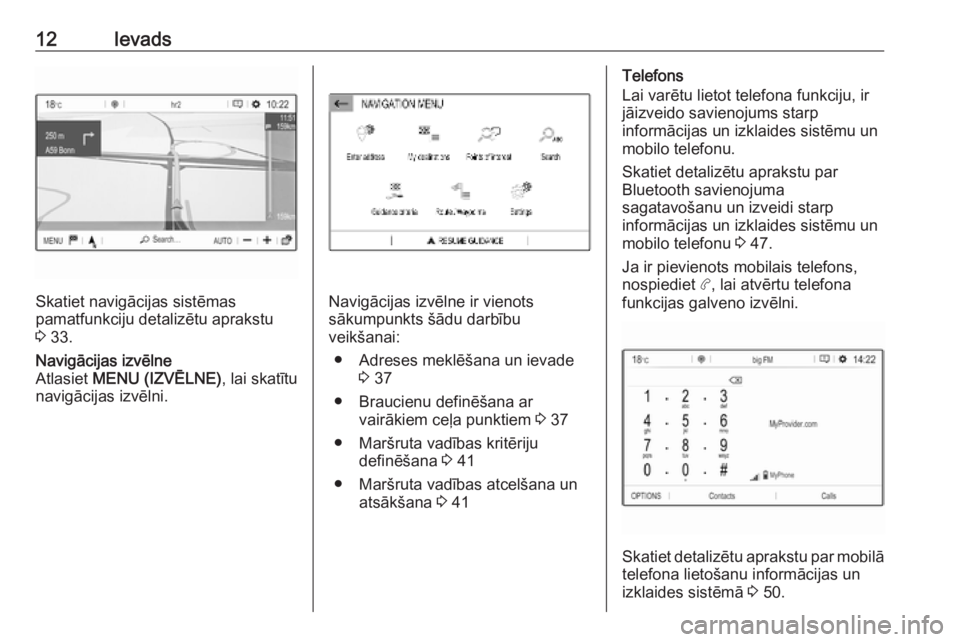
12Ievads
Skatiet navigؤپcijas sistؤ“mas
pamatfunkciju detalizؤ“tu aprakstu
3 33.
Navigؤپcijas izvؤ“lne
Atlasiet MENU (IZVؤ’LNE) , lai skatؤ«tu
navigؤپcijas izvؤ“lni.
Navigؤپcijas izvؤ“lne ir vienots
sؤپkumpunkts إ،ؤپdu darbؤ«bu
veikإ،anai:
â—ڈ Adreses meklؤ“إ،ana un ievade 3 37
â—ڈ Braucienu definؤ“إ،ana ar vairؤپkiem ceؤ¼a punktiem 3 37
â—ڈ Marإ،ruta vadؤ«bas kritؤ“riju definؤ“إ،ana 3 41
â—ڈ Marإ،ruta vadؤ«bas atcelإ،ana un atsؤپkإ،ana 3 41
Telefons
Lai varؤ“tu lietot telefona funkciju, ir
jؤپizveido savienojums starp
informؤپcijas un izklaides sistؤ“mu un
mobilo telefonu.
Skatiet detalizؤ“tu aprakstu par
Bluetooth savienojuma
sagatavoإ،anu un izveidi starp
informؤپcijas un izklaides sistؤ“mu un
mobilo telefonu 3 47.
Ja ir pievienots mobilais telefons,
nospiediet a, lai atvؤ“rtu telefona
funkcijas galveno izvؤ“lni.
Skatiet detalizؤ“tu aprakstu par mobilؤپ telefona lietoإ،anu informؤپcijas un
izklaides sistؤ“mؤپ 3 50.
Page 29 of 93
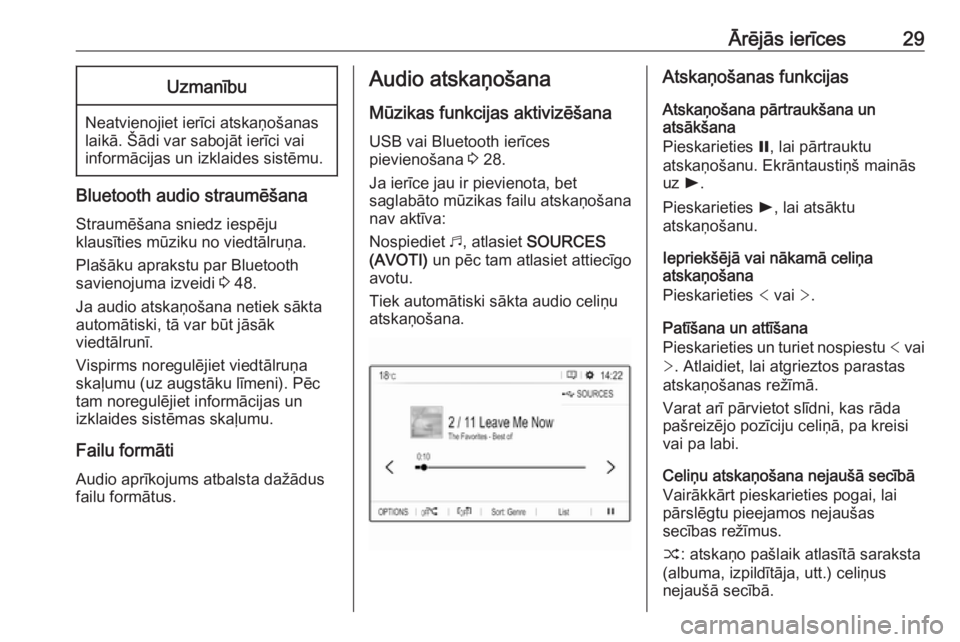
ؤ€rؤ“jؤپs ierؤ«ces29Uzmanؤ«bu
Neatvienojiet ierؤ«ci atskaإ†oإ،anas
laikؤپ. إ ؤپdi var sabojؤپt ierؤ«ci vai
informؤپcijas un izklaides sistؤ“mu.
Bluetooth audio straumؤ“إ،ana
Straumؤ“إ،ana sniedz iespؤ“ju
klausؤ«ties mإ«ziku no viedtؤپlruإ†a.
Plaإ،ؤپku aprakstu par Bluetooth
savienojuma izveidi 3 48.
Ja audio atskaإ†oإ،ana netiek sؤپkta
automؤپtiski, tؤپ var bإ«t jؤپsؤپk
viedtؤپlrunؤ«.
Vispirms noregulؤ“jiet viedtؤپlruإ†a
skaؤ¼umu (uz augstؤپku lؤ«meni). Pؤ“c
tam noregulؤ“jiet informؤپcijas un
izklaides sistؤ“mas skaؤ¼umu.
Failu formؤپti Audio aprؤ«kojums atbalsta daإ¾ؤپdus
failu formؤپtus.
Audio atskaإ†oإ،ana
Mإ«zikas funkcijas aktivizؤ“إ،ana
USB vai Bluetooth ierؤ«ces
pievienoإ،ana 3 28.
Ja ierؤ«ce jau ir pievienota, bet
saglabؤپto mإ«zikas failu atskaإ†oإ،ana
nav aktؤ«va:
Nospiediet b, atlasiet SOURCES
(AVOTI) un pؤ“c tam atlasiet attiecؤ«go
avotu.
Tiek automؤپtiski sؤپkta audio celiإ†u
atskaإ†oإ،ana.Atskaإ†oإ،anas funkcijas
Atskaإ†oإ،ana pؤپrtraukإ،ana un
atsؤپkإ،ana
Pieskarieties =, lai pؤپrtrauktu
atskaإ†oإ،anu. Ekrؤپntaustiإ†إ، mainؤپs
uz l.
Pieskarieties l, lai atsؤپktu
atskaإ†oإ،anu.
Iepriekإ،ؤ“jؤپ vai nؤپkamؤپ celiإ†a
atskaإ†oإ،ana
Pieskarieties < vai >.
Patؤ«إ،ana un attؤ«إ،ana
Pieskarieties un turiet nospiestu < vai
> . Atlaidiet, lai atgrieztos parastas
atskaإ†oإ،anas reإ¾ؤ«mؤپ.
Varat arؤ« pؤپrvietot slؤ«dni, kas rؤپda
paإ،reizؤ“jo pozؤ«ciju celiإ†ؤپ, pa kreisi vai pa labi.
Celiإ†u atskaإ†oإ،ana nejauإ،ؤپ secؤ«bؤپ Vairؤپkkؤپrt pieskarieties pogai, lai
pؤپrslؤ“gtu pieejamos nejauإ،as
secؤ«bas reإ¾ؤ«mus.
†: atskaإ†o paإ،laik atlasؤ«tؤپ saraksta
(albuma, izpildؤ«tؤپja, utt.) celiإ†us
nejauإ،ؤپ secؤ«bؤپ.
Page 31 of 93
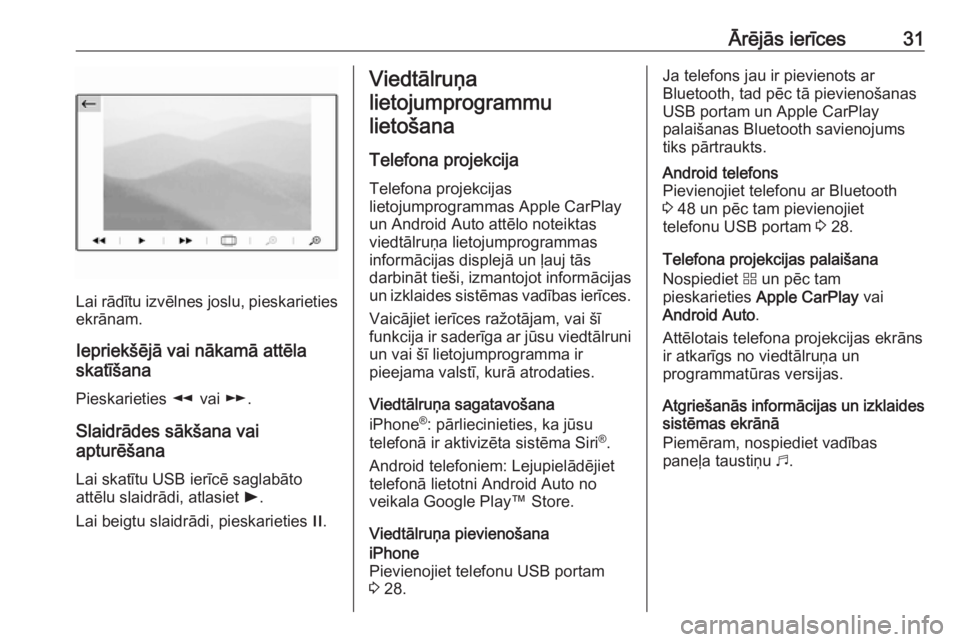
ؤ€rؤ“jؤپs ierؤ«ces31
Lai rؤپdؤ«tu izvؤ“lnes joslu, pieskarietiesekrؤپnam.
Iepriekإ،ؤ“jؤپ vai nؤپkamؤپ attؤ“la
skatؤ«إ،ana
Pieskarieties l vai m.
Slaidrؤپdes sؤپkإ،ana vai
apturؤ“إ،ana
Lai skatؤ«tu USB ierؤ«cؤ“ saglabؤپto
attؤ“lu slaidrؤپdi, atlasiet l.
Lai beigtu slaidrؤپdi, pieskarieties /.
Viedtؤپlruإ†a
lietojumprogrammu lietoإ،ana
Telefona projekcija Telefona projekcijas
lietojumprogrammas Apple CarPlay
un Android Auto attؤ“lo noteiktas
viedtؤپlruإ†a lietojumprogrammas
informؤپcijas displejؤپ un ؤ¼auj tؤپs
darbinؤپt tieإ،i, izmantojot informؤپcijas
un izklaides sistؤ“mas vadؤ«bas ierؤ«ces.
Vaicؤپjiet ierؤ«ces raإ¾otؤپjam, vai إ،ؤ«
funkcija ir saderؤ«ga ar jإ«su viedtؤپlruni un vai إ،ؤ« lietojumprogramma ir
pieejama valstؤ«, kurؤپ atrodaties.
Viedtؤپlruإ†a sagatavoإ،ana
iPhone آ®
: pؤپrliecinieties, ka jإ«su
telefonؤپ ir aktivizؤ“ta sistؤ“ma Siri آ®
.
Android telefoniem: Lejupielؤپdؤ“jiet
telefonؤپ lietotni Android Auto no
veikala Google Playâ„¢ Store.
Viedtؤپlruإ†a pievienoإ،anaiPhone
Pievienojiet telefonu USB portam
3 28.Ja telefons jau ir pievienots ar
Bluetooth, tad pؤ“c tؤپ pievienoإ،anas USB portam un Apple CarPlay
palaiإ،anas Bluetooth savienojums
tiks pؤپrtraukts.Android telefons
Pievienojiet telefonu ar Bluetooth
3 48 un pؤ“c tam pievienojiet
telefonu USB portam 3 28.
Telefona projekcijas palaiإ،ana
Nospiediet d un pؤ“c tam
pieskarieties Apple CarPlay vai
Android Auto .
Attؤ“lotais telefona projekcijas ekrؤپns
ir atkarؤ«gs no viedtؤپlruإ†a un
programmatإ«ras versijas.
Atgrieإ،anؤپs informؤپcijas un izklaides sistؤ“mas ekrؤپnؤپ
Piemؤ“ram, nospiediet vadؤ«bas
paneؤ¼a taustiإ†u b.
Page 47 of 93
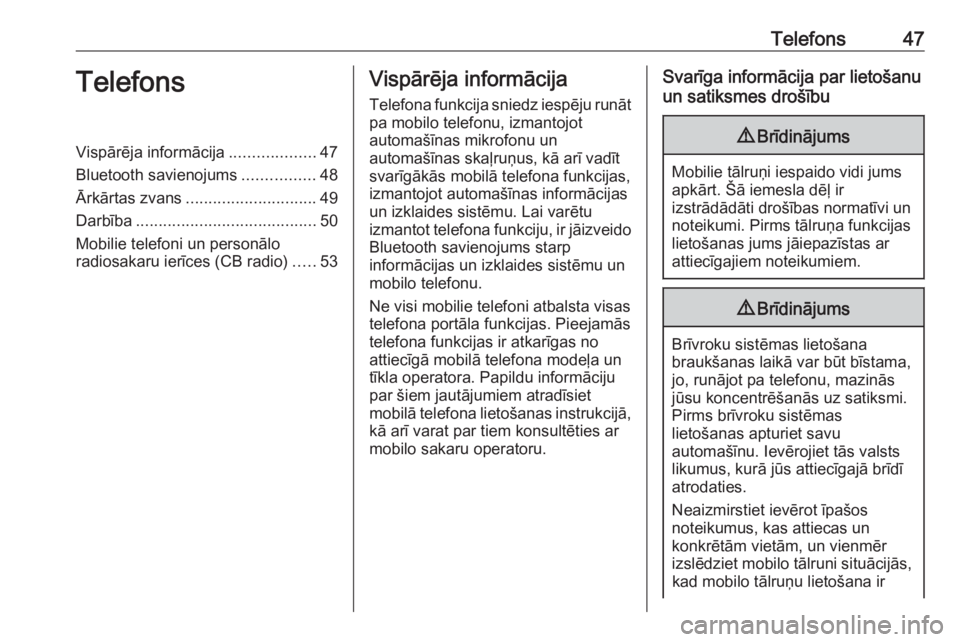
Telefons47TelefonsVispؤپrؤ“ja informؤپcija...................47
Bluetooth savienojums ................48
ؤ€rkؤپrtas zvans ............................. 49
Darbؤ«ba ........................................ 50
Mobilie telefoni un personؤپlo radiosakaru ierؤ«ces (CB radio) .....53Vispؤپrؤ“ja informؤپcija
Telefona funkcija sniedz iespؤ“ju runؤپt
pa mobilo telefonu, izmantojot
automaإ،ؤ«nas mikrofonu un
automaإ،ؤ«nas skaؤ¼ruإ†us, kؤپ arؤ« vadؤ«t
svarؤ«gؤپkؤپs mobilؤپ telefona funkcijas,
izmantojot automaإ،ؤ«nas informؤپcijas un izklaides sistؤ“mu. Lai varؤ“tu
izmantot telefona funkciju, ir jؤپizveido
Bluetooth savienojums starp
informؤپcijas un izklaides sistؤ“mu un
mobilo telefonu.
Ne visi mobilie telefoni atbalsta visas
telefona portؤپla funkcijas. Pieejamؤپs
telefona funkcijas ir atkarؤ«gas no
attiecؤ«gؤپ mobilؤپ telefona modeؤ¼a un
tؤ«kla operatora. Papildu informؤپciju
par إ،iem jautؤپjumiem atradؤ«siet
mobilؤپ telefona lietoإ،anas instrukcijؤپ, kؤپ arؤ« varat par tiem konsultؤ“ties ar
mobilo sakaru operatoru.Svarؤ«ga informؤپcija par lietoإ،anu
un satiksmes droإ،ؤ«bu9 Brؤ«dinؤپjums
Mobilie tؤپlruإ†i iespaido vidi jums
apkؤپrt. إ ؤپ iemesla dؤ“ؤ¼ ir
izstrؤپdؤپdؤپti droإ،ؤ«bas normatؤ«vi un noteikumi. Pirms tؤپlruإ†a funkcijas
lietoإ،anas jums jؤپiepazؤ«stas ar
attiecؤ«gajiem noteikumiem.
9 Brؤ«dinؤپjums
Brؤ«vroku sistؤ“mas lietoإ،ana
braukإ،anas laikؤپ var bإ«t bؤ«stama,
jo, runؤپjot pa telefonu, mazinؤپs
jإ«su koncentrؤ“إ،anؤپs uz satiksmi.
Pirms brؤ«vroku sistؤ“mas
lietoإ،anas apturiet savu
automaإ،ؤ«nu. Ievؤ“rojiet tؤپs valsts
likumus, kurؤپ jإ«s attiecؤ«gajؤپ brؤ«dؤ«
atrodaties.
Neaizmirstiet ievؤ“rot ؤ«paإ،os
noteikumus, kas attiecas un
konkrؤ“tؤپm vietؤپm, un vienmؤ“r
izslؤ“dziet mobilo tؤپlruni situؤپcijؤپs, kad mobilo tؤپlruإ†u lietoإ،ana ir
Page 48 of 93
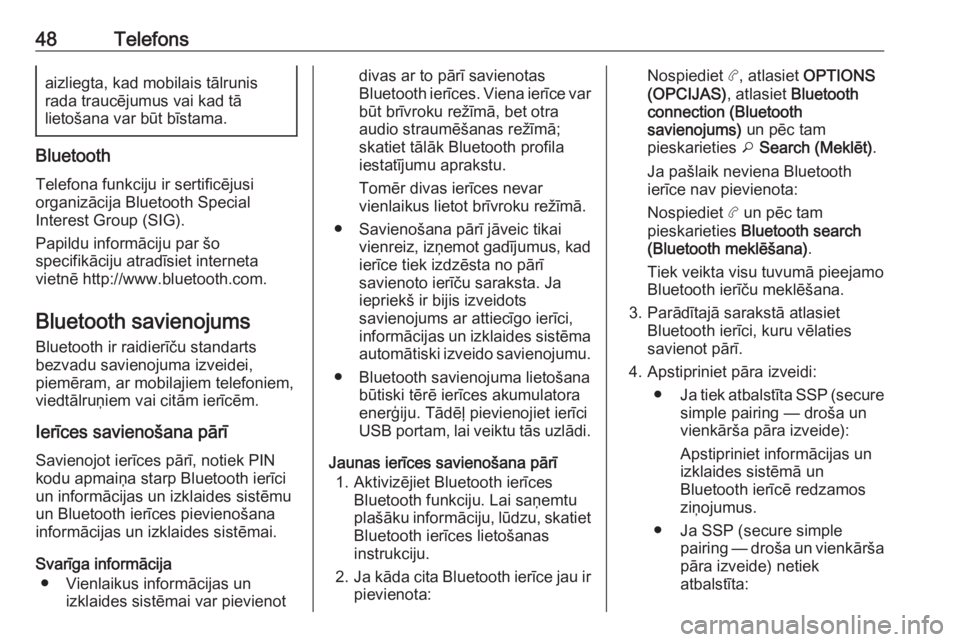
48Telefonsaizliegta, kad mobilais tؤپlrunis
rada traucؤ“jumus vai kad tؤپ
lietoإ،ana var bإ«t bؤ«stama.
Bluetooth
Telefona funkciju ir sertificؤ“jusi
organizؤپcija Bluetooth Special
Interest Group (SIG).
Papildu informؤپciju par إ،o
specifikؤپciju atradؤ«siet interneta
vietnؤ“ http://www.bluetooth.com.
Bluetooth savienojums Bluetooth ir raidierؤ«ؤچu standarts
bezvadu savienojuma izveidei,
piemؤ“ram, ar mobilajiem telefoniem,
viedtؤپlruإ†iem vai citؤپm ierؤ«cؤ“m.
Ierؤ«ces savienoإ،ana pؤپrؤ« Savienojot ierؤ«ces pؤپrؤ«, notiek PIN
kodu apmaiإ†a starp Bluetooth ierؤ«ci
un informؤپcijas un izklaides sistؤ“mu
un Bluetooth ierؤ«ces pievienoإ،ana
informؤپcijas un izklaides sistؤ“mai.
Svarؤ«ga informؤپcija â—ڈ Vienlaikus informؤپcijas un izklaides sistؤ“mai var pievienot
divas ar to pؤپrؤ« savienotas
Bluetooth ierؤ«ces. Viena ierؤ«ce var bإ«t brؤ«vroku reإ¾ؤ«mؤپ, bet otra
audio straumؤ“إ،anas reإ¾ؤ«mؤپ;
skatiet tؤپlؤپk Bluetooth profila
iestatؤ«jumu aprakstu.
Tomؤ“r divas ierؤ«ces nevar
vienlaikus lietot brؤ«vroku reإ¾ؤ«mؤپ.
â—ڈ Savienoإ،ana pؤپrؤ« jؤپveic tikai vienreiz, izإ†emot gadؤ«jumus, kadierؤ«ce tiek izdzؤ“sta no pؤپrؤ«
savienoto ierؤ«ؤچu saraksta. Ja iepriekإ، ir bijis izveidots
savienojums ar attiecؤ«go ierؤ«ci,
informؤپcijas un izklaides sistؤ“ma automؤپtiski izveido savienojumu.
â—ڈ Bluetooth savienojuma lietoإ،ana bإ«tiski tؤ“rؤ“ ierؤ«ces akumulatora
enerؤ£iju. Tؤپdؤ“ؤ¼ pievienojiet ierؤ«ci
USB portam, lai veiktu tؤپs uzlؤپdi.
Jaunas ierؤ«ces savienoإ،ana pؤپrؤ« 1. Aktivizؤ“jiet Bluetooth ierؤ«ces Bluetooth funkciju. Lai saإ†emtu
plaإ،ؤپku informؤپciju, lإ«dzu, skatiet Bluetooth ierؤ«ces lietoإ،anas
instrukciju.
2. Ja kؤپda cita Bluetooth ierؤ«ce jau ir
pievienota:Nospiediet a, atlasiet OPTIONS
(OPCIJAS) , atlasiet Bluetooth
connection (Bluetooth
savienojums) un pؤ“c tam
pieskarieties o Search (Meklؤ“t) .
Ja paإ،laik neviena Bluetooth
ierؤ«ce nav pievienota:
Nospiediet a un pؤ“c tam
pieskarieties Bluetooth search
(Bluetooth meklؤ“إ،ana) .
Tiek veikta visu tuvumؤپ pieejamo
Bluetooth ierؤ«ؤچu meklؤ“إ،ana.
3. Parؤپdؤ«tajؤپ sarakstؤپ atlasiet Bluetooth ierؤ«ci, kuru vؤ“laties
savienot pؤپrؤ«.
4. Apstipriniet pؤپra izveidi: â—ڈ Ja tiek atbalstؤ«ta SSP (secure
simple pairing — droإ،a un
vienkؤپrإ،a pؤپra izveide):
Apstipriniet informؤپcijas un
izklaides sistؤ“mؤپ un
Bluetooth ierؤ«cؤ“ redzamos
ziإ†ojumus.
â—ڈ Ja SSP (secure simple pairing — droإ،a un vienkؤپrإ،apؤپra izveide) netiek
atbalstؤ«ta:
Page 49 of 93
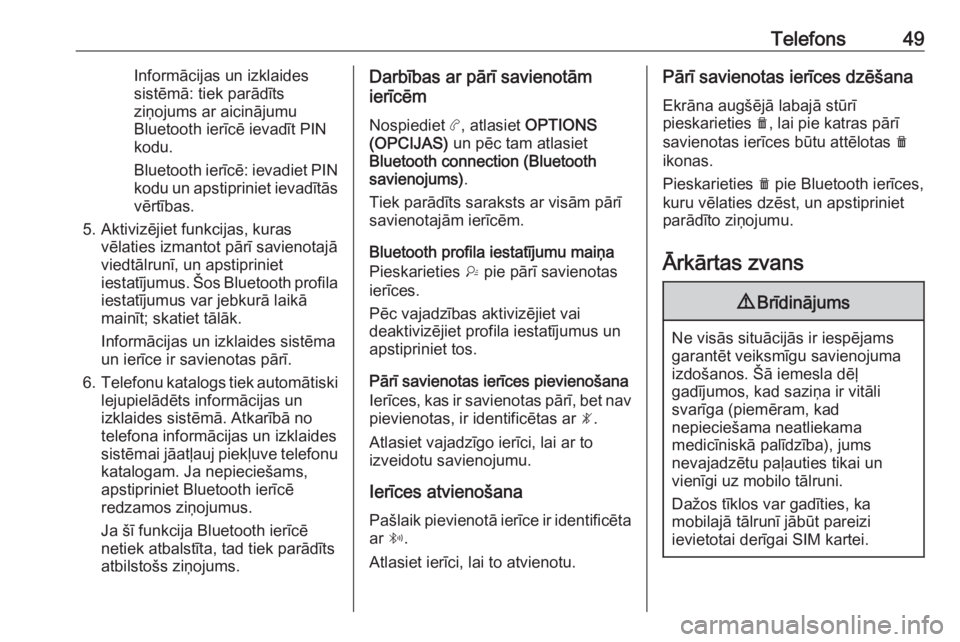
Telefons49Informؤپcijas un izklaidessistؤ“mؤپ: tiek parؤپdؤ«tsziإ†ojums ar aicinؤپjumu
Bluetooth ierؤ«cؤ“ ievadؤ«t PIN
kodu.
Bluetooth ierؤ«cؤ“: ievadiet PIN
kodu un apstipriniet ievadؤ«tؤپs
vؤ“rtؤ«bas.
5. Aktivizؤ“jiet funkcijas, kuras vؤ“laties izmantot pؤپrؤ« savienotajؤپ
viedtؤپlrunؤ«, un apstipriniet
iestatؤ«jumus. إ os Bluetooth profila
iestatؤ«jumus var jebkurؤپ laikؤپ
mainؤ«t; skatiet tؤپlؤپk.
Informؤپcijas un izklaides sistؤ“ma
un ierؤ«ce ir savienotas pؤپrؤ«.
6. Telefonu katalogs tiek automؤپtiski
lejupielؤپdؤ“ts informؤپcijas un
izklaides sistؤ“mؤپ. Atkarؤ«bؤپ no
telefona informؤپcijas un izklaides sistؤ“mai jؤپatؤ¼auj piekؤ¼uve telefonu
katalogam. Ja nepiecieإ،ams,
apstipriniet Bluetooth ierؤ«cؤ“
redzamos ziإ†ojumus.
Ja إ،ؤ« funkcija Bluetooth ierؤ«cؤ“
netiek atbalstؤ«ta, tad tiek parؤپdؤ«ts
atbilstoإ،s ziإ†ojums.Darbؤ«bas ar pؤپrؤ« savienotؤپm
ierؤ«cؤ“m
Nospiediet a, atlasiet OPTIONS
(OPCIJAS) un pؤ“c tam atlasiet
Bluetooth connection (Bluetooth
savienojums) .
Tiek parؤپdؤ«ts saraksts ar visؤپm pؤپrؤ«
savienotajؤپm ierؤ«cؤ“m.
Bluetooth profila iestatؤ«jumu maiإ†a
Pieskarieties †pie pؤپrؤ« savienotas
ierؤ«ces.
Pؤ“c vajadzؤ«bas aktivizؤ“jiet vai
deaktivizؤ“jiet profila iestatؤ«jumus un
apstipriniet tos.
Pؤپrؤ« savienotas ierؤ«ces pievienoإ،ana Ierؤ«ces, kas ir savienotas pؤپrؤ«, bet nav
pievienotas, ir identificؤ“tas ar —.
Atlasiet vajadzؤ«go ierؤ«ci, lai ar to
izveidotu savienojumu.
Ierؤ«ces atvienoإ،ana Paإ،laik pievienotؤپ ierؤ«ce ir identificؤ“ta ar “.
Atlasiet ierؤ«ci, lai to atvienotu.Pؤپrؤ« savienotas ierؤ«ces dzؤ“إ،ana
Ekrؤپna augإ،ؤ“jؤپ labajؤپ stإ«rؤ«
pieskarieties e, lai pie katras pؤپrؤ«
savienotas ierؤ«ces bإ«tu attؤ“lotas e
ikonas.
Pieskarieties e pie Bluetooth ierؤ«ces,
kuru vؤ“laties dzؤ“st, un apstipriniet
parؤپdؤ«to ziإ†ojumu.
ؤ€rkؤپrtas zvans9 Brؤ«dinؤپjums
Ne visؤپs situؤپcijؤپs ir iespؤ“jams
garantؤ“t veiksmؤ«gu savienojuma
izdoإ،anos. إ ؤپ iemesla dؤ“ؤ¼
gadؤ«jumos, kad saziإ†a ir vitؤپli
svarؤ«ga (piemؤ“ram, kad nepiecieإ،ama neatliekama
medicؤ«niskؤپ palؤ«dzؤ«ba), jums
nevajadzؤ“tu paؤ¼auties tikai un
vienؤ«gi uz mobilo tؤپlruni.
Daإ¾os tؤ«klos var gadؤ«ties, ka
mobilajؤپ tؤپlrunؤ« jؤپbإ«t pareizi
ievietotai derؤ«gai SIM kartei.
Page 50 of 93
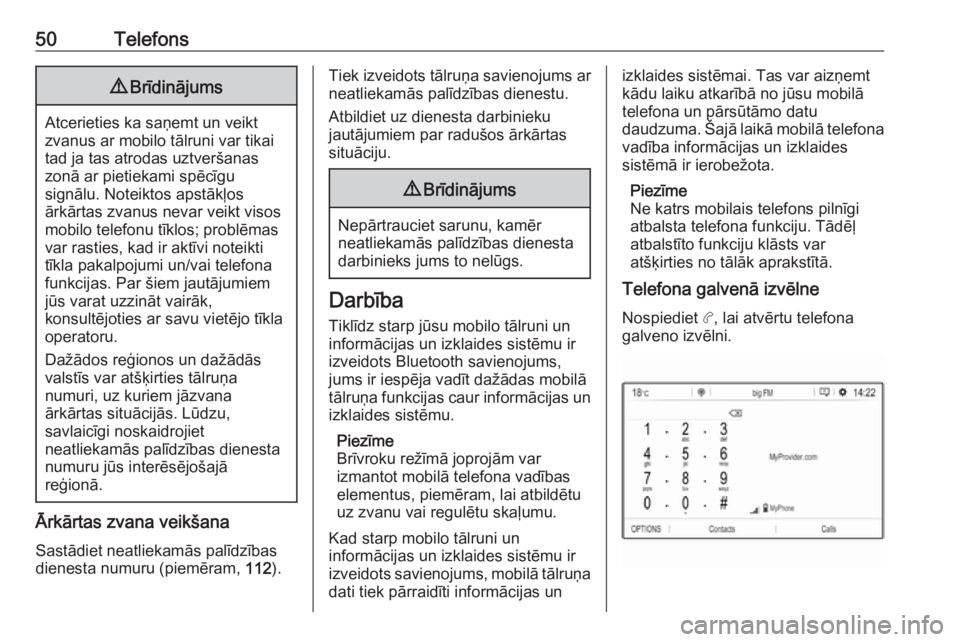
50Telefons9Brؤ«dinؤپjums
Atcerieties ka saإ†emt un veikt
zvanus ar mobilo tؤپlruni var tikai
tad ja tas atrodas uztverإ،anas
zonؤپ ar pietiekami spؤ“cؤ«gu
signؤپlu. Noteiktos apstؤپkؤ¼os
ؤپrkؤپrtas zvanus nevar veikt visos
mobilo telefonu tؤ«klos; problؤ“mas
var rasties, kad ir aktؤ«vi noteikti
tؤ«kla pakalpojumi un/vai telefona funkcijas. Par إ،iem jautؤپjumiem
jإ«s varat uzzinؤپt vairؤپk,
konsultؤ“joties ar savu vietؤ“jo tؤ«kla
operatoru.
Daإ¾ؤپdos reؤ£ionos un daإ¾ؤپdؤپs
valstؤ«s var atإ،ؤ·irties tؤپlruإ†a
numuri, uz kuriem jؤپzvana
ؤپrkؤپrtas situؤپcijؤپs. Lإ«dzu,
savlaicؤ«gi noskaidrojiet
neatliekamؤپs palؤ«dzؤ«bas dienesta numuru jإ«s interؤ“sؤ“joإ،ajؤپ
reؤ£ionؤپ.
ؤ€rkؤپrtas zvana veikإ،ana
Sastؤپdiet neatliekamؤپs palؤ«dzؤ«bas
dienesta numuru (piemؤ“ram, 112).
Tiek izveidots tؤپlruإ†a savienojums ar
neatliekamؤپs palؤ«dzؤ«bas dienestu.
Atbildiet uz dienesta darbinieku
jautؤپjumiem par raduإ،os ؤپrkؤپrtas
situؤپciju.9 Brؤ«dinؤپjums
Nepؤپrtrauciet sarunu, kamؤ“r
neatliekamؤپs palؤ«dzؤ«bas dienesta darbinieks jums to nelإ«gs.
Darbؤ«ba
Tiklؤ«dz starp jإ«su mobilo tؤپlruni un
informؤپcijas un izklaides sistؤ“mu ir
izveidots Bluetooth savienojums,
jums ir iespؤ“ja vadؤ«t daإ¾ؤپdas mobilؤپ
tؤپlruإ†a funkcijas caur informؤپcijas un
izklaides sistؤ“mu.
Piezؤ«me
Brؤ«vroku reإ¾ؤ«mؤپ joprojؤپm var
izmantot mobilؤپ telefona vadؤ«bas
elementus, piemؤ“ram, lai atbildؤ“tu
uz zvanu vai regulؤ“tu skaؤ¼umu.
Kad starp mobilo tؤپlruni un
informؤپcijas un izklaides sistؤ“mu ir
izveidots savienojums, mobilؤپ tؤپlruإ†a
dati tiek pؤپrraidؤ«ti informؤپcijas un
izklaides sistؤ“mai. Tas var aizإ†emt
kؤپdu laiku atkarؤ«bؤپ no jإ«su mobilؤپ
telefona un pؤپrsإ«tؤپmo datu
daudzuma. إ ajؤپ laikؤپ mobilؤپ telefona vadؤ«ba informؤپcijas un izklaides
sistؤ“mؤپ ir ierobeإ¾ota.
Piezؤ«me
Ne katrs mobilais telefons pilnؤ«gi
atbalsta telefona funkciju. Tؤپdؤ“ؤ¼
atbalstؤ«to funkciju klؤپsts var
atإ،ؤ·irties no tؤپlؤپk aprakstؤ«tؤپ.
Telefona galvenؤپ izvؤ“lne
Nospiediet a, lai atvؤ“rtu telefona
galveno izvؤ“lni.
Page 51 of 93
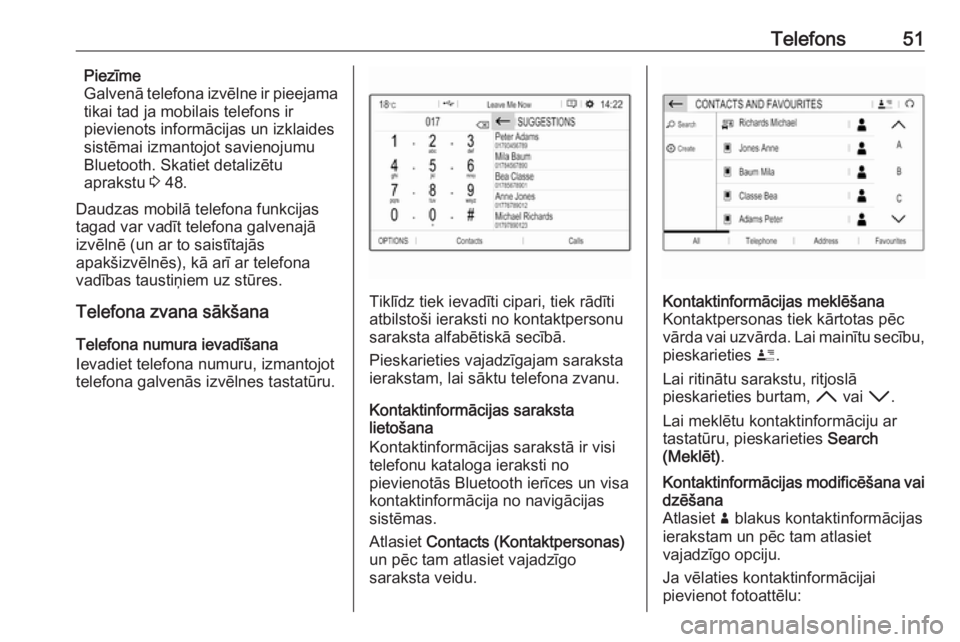
Telefons51Piezؤ«me
Galvenؤپ telefona izvؤ“lne ir pieejama
tikai tad ja mobilais telefons ir
pievienots informؤپcijas un izklaides
sistؤ“mai izmantojot savienojumu
Bluetooth. Skatiet detalizؤ“tu
aprakstu 3 48.
Daudzas mobilؤپ telefona funkcijas tagad var vadؤ«t telefona galvenajؤپ
izvؤ“lnؤ“ (un ar to saistؤ«tajؤپs
apakإ،izvؤ“lnؤ“s), kؤپ arؤ« ar telefona
vadؤ«bas taustiإ†iem uz stإ«res.
Telefona zvana sؤپkإ،ana
Telefona numura ievadؤ«إ،ana
Ievadiet telefona numuru, izmantojot
telefona galvenؤپs izvؤ“lnes tastatإ«ru.
Tiklؤ«dz tiek ievadؤ«ti cipari, tiek rؤپdؤ«ti
atbilstoإ،i ieraksti no kontaktpersonu
saraksta alfabؤ“tiskؤپ secؤ«bؤپ.
Pieskarieties vajadzؤ«gajam saraksta
ierakstam, lai sؤپktu telefona zvanu.
Kontaktinformؤپcijas saraksta
lietoإ،ana
Kontaktinformؤپcijas sarakstؤپ ir visi telefonu kataloga ieraksti no
pievienotؤپs Bluetooth ierؤ«ces un visa
kontaktinformؤپcija no navigؤپcijas
sistؤ“mas.
Atlasiet Contacts (Kontaktpersonas)
un pؤ“c tam atlasiet vajadzؤ«go
saraksta veidu.
Kontaktinformؤپcijas meklؤ“إ،ana
Kontaktpersonas tiek kؤپrtotas pؤ“c
vؤپrda vai uzvؤپrda. Lai mainؤ«tu secؤ«bu,
pieskarieties أ¯.
Lai ritinؤپtu sarakstu, ritjoslؤپ
pieskarieties burtam, H vai I.
Lai meklؤ“tu kontaktinformؤپciju ar
tastatإ«ru, pieskarieties Search
(Meklؤ“t) .Kontaktinformؤپcijas modificؤ“إ،ana vai
dzؤ“إ،ana
Atlasiet أ° blakus kontaktinformؤپcijas
ierakstam un pؤ“c tam atlasiet
vajadzؤ«go opciju.
Ja vؤ“laties kontaktinformؤپcijai
pievienot fotoattؤ“lu: